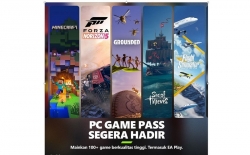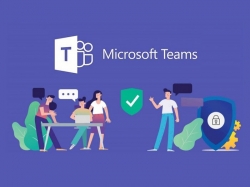3 cara hentikan pembaruan Windows 10
Dengan melakukan beberapa langkah mudah ini, kita dapat menghentikan pembaruan Windows 10 di perangkat kita.
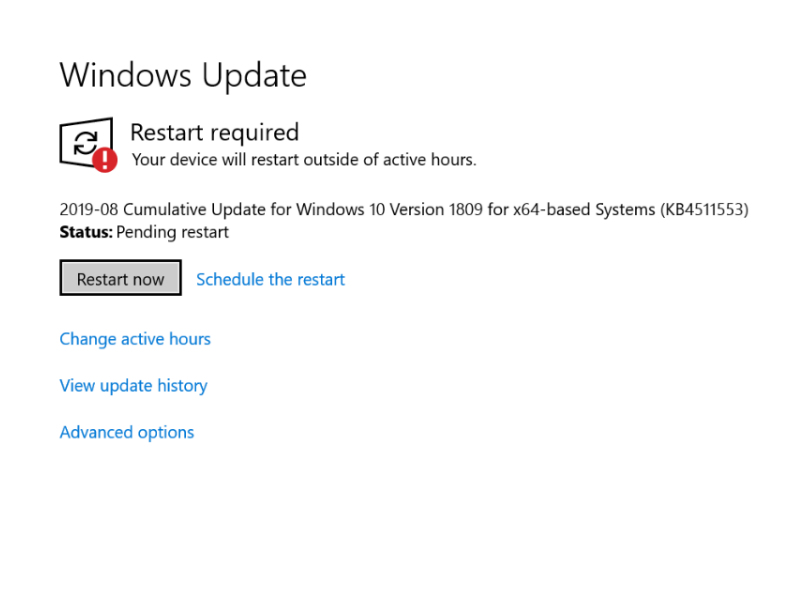
Melakukan pembaruan sistem operasi merupakan salah satu hal yang krusial. Hal ini dikarenakan di setiap pembaruan, para pengembang menambal banyak celah keamanan dan memperbaiki bug yang ada di sistem operasi mereka.
Namun, bagi para pengguna sistem operasi Windows 10, pembaruan terkadang menjadi hal yang mengesalkan. Betapa tidak, Microsoft terkadang menggulirkan pembaruan dua kali dalam sebulan. Tak sedikit bahkan malah merusak perangkat milik pengguna.
Nah, bagi Anda yang kesal dengan hal tersebut, tim Tek.id punya tiga cara menghentikan pembaruan Windows 10. Cara yang pertama adalah mengaktifkan Pause automatic updates. Namun perlu diingat, cara ini hanya akan menunda pembaruan selama tiga bulan.
Cara mengaktifkan fitur ini adalah buka tab pencari Windows dengan mengklik tombol Windows. Kemudian, ketikkan Settings. Setelah itu, buka menu Update & Security. Kemudian pilih Windows Update, dan setelah terbuka pilih Advanced options. Kemudian, cari pilihan Pause Updates. Setelah itu, klik slider ke pilihan On.
Cara yang kedua adalah dengan mengaktifkan fitur Metered Network. Sama seperti cara pertama, yang pertama perlu dilakukan adalah membuka menu Setting di tab pencarian. Kemudian, buka menu Network & Internet.
Lalu, buka menu Wi-Fi, dan cari Wi-Fi yang terkoneksi dengan laptop Anda. Lalu, scroll ke bawah hingga Anda menemukan Metered connection. Di sini, Anda tinggal mengaktifkan fitur Metered Network.
Fitur Ini akan memberi tahu Windows 10 bahwa Anda menggunakan jaringan dengan paket data terbatas. Meski tidak akan mengunduh pembaruan secara otomatis, namun Windows akan tetap memberi tahu akan adanya pembaruan.
Cara ketiga adalah dengan menonaktifkan Windows Update startup service. Nah, untuk cara ini akan sedikit teknis namun cukup mudah diikuti. Yang pertama harus dilakukan adalah buka menu pencarian dengan mengklik tombol Windows.
Setelah terbuka, ketik Services. Jika sudah terbuka, klik kanan di pencarian tersebut, dan pilih Run as Administrator. Kemudian scroll ke bawah hingga menemukan Windows Update. Kemduian klik dua kali.
Setelah muncul tab baru, lihat apakah status dari Windows Update adalah Running, klik Stop di bagian bawah lalu tutup. Kemudian buka kembali. Lalu buka Startup, pilih Disabled, lalu klik OK.
Bagaimana sahabat Tek? Mudah bukan? Selamat mencoba ya!